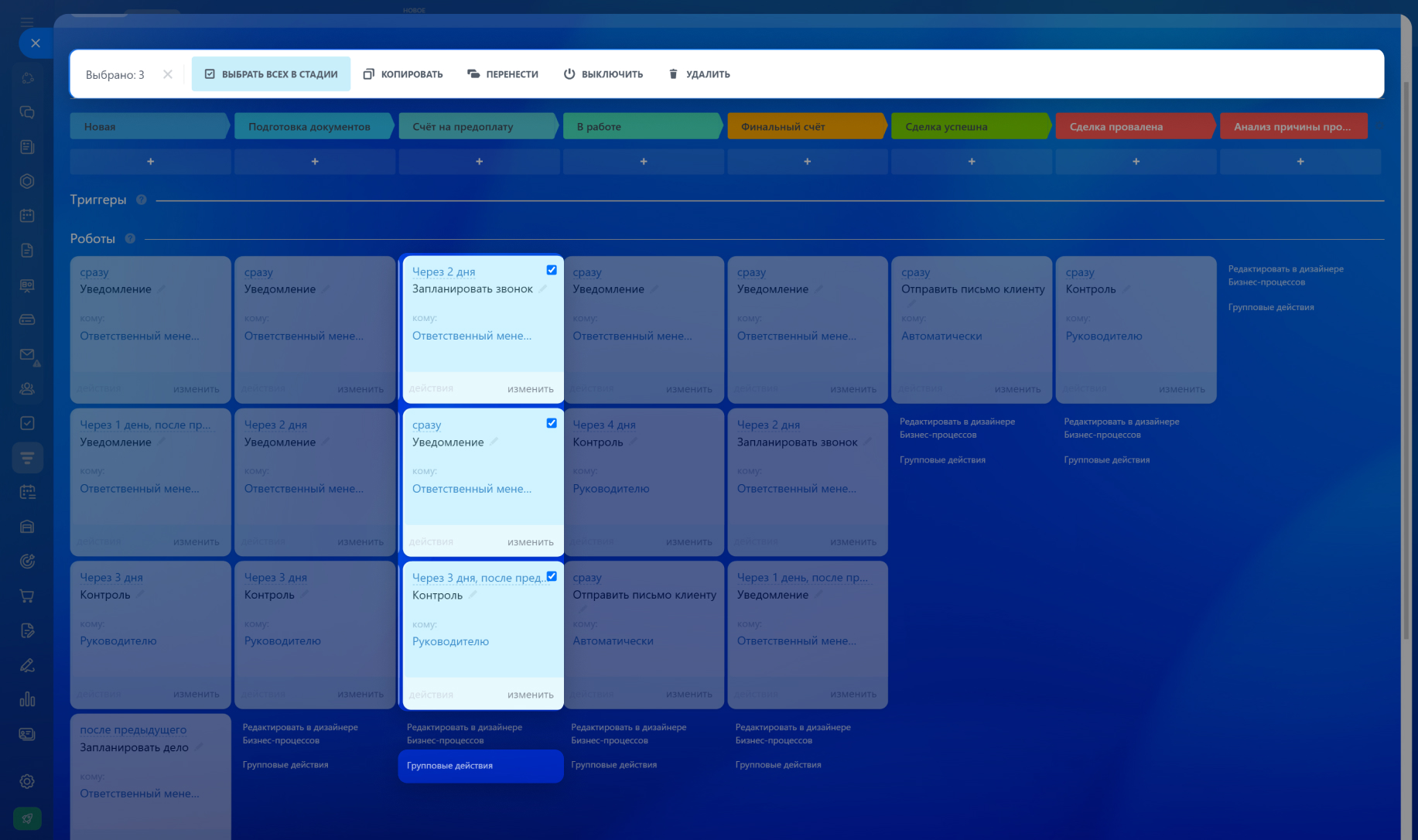Если в компании появилось новое направление с похожими процессами, то нет необходимости настраивать роботов заново. Перенесите или скопируйте их и не тратьте время на повторную настройку.
Переносить и копировать роботов можно между стадиями, направлениями и элементами CRM. Если в отделе продаж есть робот, который сообщает о получении оплаты от клиента, он может быть полезен и в других отделах — бухгалтерии или доставке. Скопируйте робота, и сотрудники этих отделов будут получать уведомления одновременно.
Однако есть несколько ограничений:
- Действия можно совершать только внутри CRM.
- За один раз можно копировать или переносить роботов только одной стадии.
- Нельзя скопировать или перенести роботов, если есть несохраненные изменения.
В статье рассмотрим варианты копирования и переноса одного или нескольких роботов.
Действия для одного робота
В разделе Автоматизация перейдите во вкладку Роботы и триггеры > CRM > Сделки и нажмите на значок робота справа. Чтобы изменить стадию робота, зажмите его и перетащите в подходящую колонку.
Чтобы скопировать робота, нажмите на нем Действия > Копировать. Новый робот появится на той же стадии.
Действия для группы роботов
Под нужной стадией нажмите Групповые действия. Кнопка Выбрать всех в стадии отметит всех роботов. Выберите действие: Копировать или Перенести роботов.
Откроется окно с выбором направления. Укажите, куда добавить или скопировать роботов, и нажмите Выполнить.
В правом верхнем углу появится уведомление, сколько роботов скопировано или перемещено. Если вы ошиблись, нажмите Отменить, и роботы вернутся на прежние места.
Использовать роботов можно без дополнительных настроек — после переноса или копирования они будут готовы к работе.
Коротко
- В CRM можно переносить или копировать роботов между стадиями, направлениями и элементами CRM.
- Для изменения стадии робота зажмите его и перетащите в подходящую колонку. Чтобы скопировать робота, нажмите на нем Действия > Копировать.
- С помощью групповых действий вы можете скопировать и перенести несколько роботов сразу.
- Кнопка Отменить вернет роботов к прошлым настройкам.
Рекомендуем прочитать: